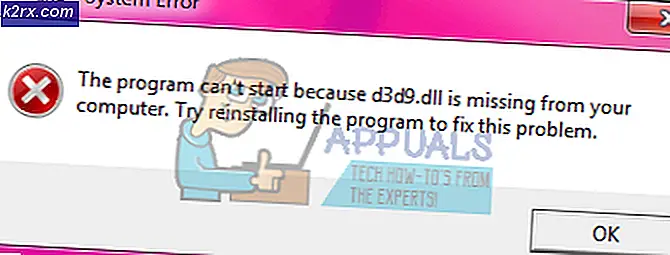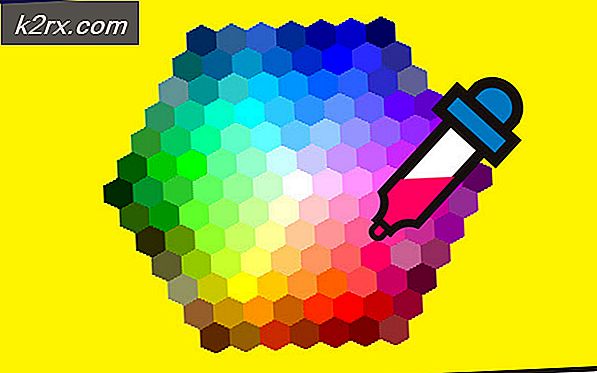วิธีเรียกคืนที่อยู่ติดต่อใน iPhone 4/5/6
ในคู่มือฉบับนี้ ฉันจะอ้างอิง iPhone / iPad / iPod เป็น iDevice เมื่อซอฟต์แวร์ iDevice ของคุณเสียหาย (โดยปกติเมื่อมันเข้า DFU / Recover Mode โดยอัตโนมัติ) มีโอกาสสูงที่คุณจะสูญเสียข้อมูลทั้งหมดของคุณ ที่สำคัญที่สุดคือการติดต่อ; ซึ่งคุณไม่สามารถจะสูญเสียได้
โชคดีที่ความก้าวหน้าใน iOS และข้อดีของการเป็นลูกค้าของแอปเปิล คุณจะได้รับ iCloud พร้อมพื้นที่จัดเก็บข้อมูลฟรี 5.00 GB; iCloud เป็นบริการจัดเก็บข้อมูลแบบคลาวด์ที่ช่วยให้ผู้ใช้แอปเปิ้ลสามารถจัดเก็บข้อมูลเช่นเพลงสื่อบันทึกรายชื่อติดต่อและแอพพลิเคชัน iOS บนฮาร์ดไดรฟ์ระยะไกล (ซึ่งก็คือคลาวด์) iTunes ซึ่งยังฟรีเป็นซอฟต์แวร์สำหรับโรงเรียนเก่า iTunes สามารถใช้เพื่อดำเนินการต่างๆรวมถึงการสร้างไฟล์สำรองข้อมูลของ iDevice ที่สมบูรณ์
ในคู่มือฉบับนี้ เราจะพูดถึงทั้งสองวิธีในการคืนค่า; เช่นผ่านทาง iCloud และ iTunes เลือกแบบที่เหมาะกับสถานการณ์ของคุณ
วิธีที่ 1: เรียกดูผ่าน iTunes Backup
1. เชื่อมต่อ iDevice เข้ากับคอมพิวเตอร์ผ่านทางสาย USB
2. เปิด iTunes ระบบจะตรวจพบโดยอัตโนมัติ
3. จากบานหน้าต่างด้านซ้าย ภายใต้แท็บ Device; คลิกขวาที่อุปกรณ์และเลือกคืนค่าจากการสำรองข้อมูล การทำงานนี้ใช้ได้เฉพาะเมื่อคุณได้สำรองข้อมูลอุปกรณ์ของคุณไปยังคอมพิวเตอร์เครื่องนี้ผ่านทาง iTunes เท่านั้น ถ้าไม่ได้แล้วตอนนี้เป็นเวลาที่จะทำสำรอง
- โปรดทราบว่า การทำเช่นนี้จะเป็นการลบข้อมูลทั้งหมดก่อนหน้านี้ในอุปกรณ์ของคุณและจะได้รับข้อมูลสำรองใน iDevice ของคุณ
- หากคุณได้สำรองรายชื่อติดต่อใหม่ของคุณไว้บน iTunes แล้ว ดีที่คุณไม่ต้องกังวลเพราะที่ติดต่อใหม่ของคุณจะถูกเรียกคืนพร้อมกับรายชื่อที่สำรองไว้ก่อนหน้านี้
วิธีที่ 2: เรียกดูรายชื่อติดต่อ iPhone ผ่านทาง iCloud
กับ iCloud กลับในเมืองแน่นอนไม่มีใครสนใจในการทำสำรองข้อมูล iTunes วันนี้ ด้วยการดูแลเล็กน้อย iCloud สามารถทำให้ข้อมูลของคุณง่ายขึ้นในการจัดการได้ตลอดเวลา หากคุณ ซิงค์รายชื่อติดต่อกับ iCloud แล้วผู้ติดต่อของคุณสามารถเรียกค้นได้โดยทำตามขั้นตอนต่อไปนี้:
PRO TIP: หากปัญหาเกิดขึ้นกับคอมพิวเตอร์หรือแล็ปท็อป / โน้ตบุ๊คคุณควรลองใช้ซอฟต์แวร์ Reimage Plus ซึ่งสามารถสแกนที่เก็บข้อมูลและแทนที่ไฟล์ที่เสียหายได้ วิธีนี้ใช้ได้ผลในกรณีส่วนใหญ่เนื่องจากปัญหาเกิดจากความเสียหายของระบบ คุณสามารถดาวน์โหลด Reimage Plus โดยคลิกที่นี่1. ไปที่ การตั้งค่า> iCloud บนอุปกรณ์ของคุณ
2. กวาดนิ้ว ติดต่อ ของคุณเพื่อเปิด; เมื่อมันอยู่ในนั้นเป็นสีเขียว; ถ้ามีอยู่แล้วในการเปิดปิดครั้งแล้วกลับเพื่อผลักดันการซิงค์
3. เมื่อ pop-up แจ้งให้แตะที่ Keep on My iPhone
4. เปิดรายชื่อโดยไปที่การ ตั้งค่า> iCloud> รายชื่อ และสลับการสลับ ข้อความป๊อปอัปจะปรากฏขึ้น เพียงแตะ ' ผสาน '
หลังจากผ่านไปสักครู่คุณจะเห็นรายชื่อติดต่อที่ถูกลบทั้งหมดกลับมาที่โทรศัพท์ของคุณ ในกรณีที่ไม่ได้ผลให้ลบ บัญชี iCloud ของคุณ ( อย่าลบข้อมูลออกจาก iCloud ) แล้วลงชื่อเข้าใช้ด้วย บัญชี iCloud ของ คุณ
PRO TIP: หากปัญหาเกิดขึ้นกับคอมพิวเตอร์หรือแล็ปท็อป / โน้ตบุ๊คคุณควรลองใช้ซอฟต์แวร์ Reimage Plus ซึ่งสามารถสแกนที่เก็บข้อมูลและแทนที่ไฟล์ที่เสียหายได้ วิธีนี้ใช้ได้ผลในกรณีส่วนใหญ่เนื่องจากปัญหาเกิดจากความเสียหายของระบบ คุณสามารถดาวน์โหลด Reimage Plus โดยคลิกที่นี่